Как добавить товары в группу ВК
Предприниматели, ведущие свою деятельность в социальных сетях, должны знать о том, как добавить товары в группу ВК. Это новая, но уже ставшая популярной опция ВКонтакте, заслужившая одобрение как у крупных компаний, так и небольших онлайн-магазинов.
Справка! Категория «Товары» появилась в ВКонтакте осенью 2017 года. С 10 сентября в тестовом режиме она была открыта для крупных сообществ, а уже с 15 числа этого же месяца разместить товары смогла каждая группа или публичная страница.
Краткая инструкция по добавлению товаров в группу ВК
Для того, чтобы создать товары на стене сообщества VK, нужно сделать несколько простых шагов:
- Войти в ВКонтакте под логином владельца или администратора группы.
- Посетить управляемое сообщество.
- В правом верхнем углу под аватаркой раскрыть меню, выбрать пункт «Управление».
- На боковой панели категории «Управление» кликнуть вкладку «Разделы».
- В нижней части экрана найти строку «Товары» и поставить состояние «Включены».

Теперь на экране можно увидеть панель с настройками товаров, где можно прописать все необходимые параметры:
- город, где находится компания:
- регионы доставки;
- валюту, в которой осуществляется купля-продажа;
- контакты;
- возможность комментирования.
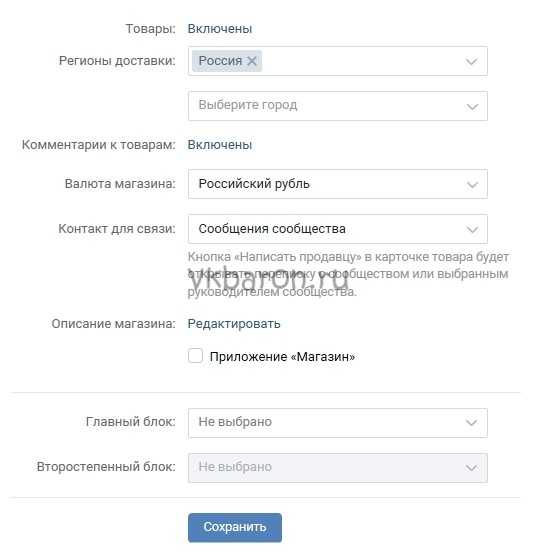
После того, как категория «Товары» будет полностью соответствовать ожиданиям продавца, следует нажать кнопку «Сохранить» и перейти на главную страничку сообщества. Здесь появится кнопка «Добавить товар».
В открывшемся окне нужно указать:
- категорию и название товара;
- фотографии и описание;
- стоимость;
- наличие в магазине.
По окончании нажать кнопку «Сохранить». После всех этих манипуляций товар будет отображен на главной страничке сообщества.
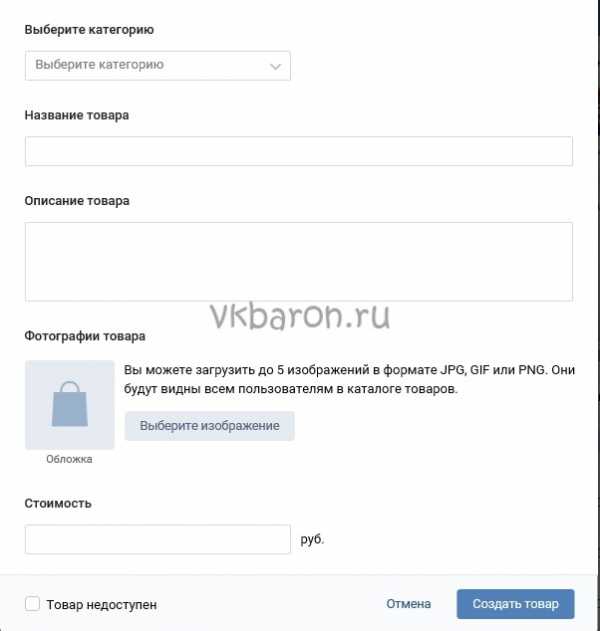
Таким образом, добавлять товары может каждый владелец или администратор группы ВК. Это крайне удобная опция для быстрой монетизации сообщества, привлечения целевой аудитории и наращивания продаж.
Как добавить товары в группу ВКонтакте
Всем привет! Если у Вас появилась идея создать и оформить группу ВКонтакте Вы должны ознакомиться со специальной статьей для того, чтобы сократить данный процесс. Сегодня же Вы сможете подробно ознакомиться с информацией о том, как добавить товары в группу ВКонтакте, представить потенциальные товары в ваш магазин-сообщество для повышения продаж.
Для начала следует подробнее разобраться в том, что такое предлагаемые товары и какие функции они выполняют. Также в дальнейшем рассмотрим алгоритм создания витрины, каким образом можно добавить товары и как правильно оформить потенциальную витрину. Это необходимо в первую очередь для того, чтобы покупатель смог оперативно получить информацию о нужном для него товаре и оперативно приобрести его.
Что представляют собой товары ВКонтакте?
Конкретные материальные предметы, а также различные услуги, предложения и курсы могут быть представлены в данной строке.
Однако имеет место предупреждение от администрации Вконтакте о том, что необходимо соблюдать ряд правил, которые гласят, что запрещено в данном месте располагать рекламу и продавать несоответствующие для тематики группы товары. В случае несоблюдения данных правил подобная функция может быть отключена.
Каким образом выглядит данная строка с предоставляемыми товарами?
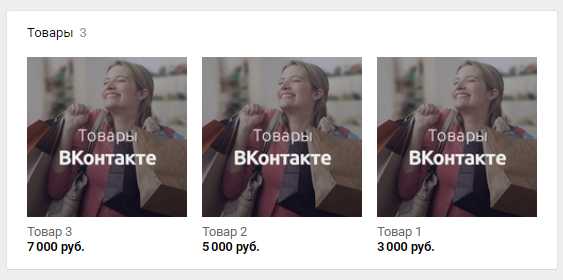
Расположение данного блока зависит от настроек:
- Данный блок может быть главным:
- Представленная информация может быть расположена по стандарту.
В случае, если вы выбираете блок «Товары» приоритетным, то он будет расположен между основной информацией и фотографиями. Если же блок «Товары» не является приоритетным, то его расположение переместится справа под список участников группы.
Создаем карточки и «выставляем» товар
Должен напомнить, что создание подобной витрины в такой огромной социальной сети как ВКонтакте является абсолютно бесплатным. Это не может не радовать, так как в современное время сложно вести продажи на такой раскрученной платформе без определенных вложений.
Именно это может привлечь различные категории пользователей, от начинающий продавцов до профессиональных крупных предпринимателей.
Начальные установки группы
Первым делом следует активировать функцию интересующего нас блока. Причем процесс действий совершенно индентичен как для группы, так и для паблика.
Дальнейшим образом распределяются действия для создания витрины:
Необходимо зайти в сообщество и справа под аватаркой нажать на кнопку «Управление»;
После того как Вы оказались в главном меню следует выбрать следующий пункт «Разделы». Именно там располагается блок «Товары». Вы сможете наблюдать, что параметр находится в режиме «Отключены». Необходимо перевести его в противоположное состояние «Включены».
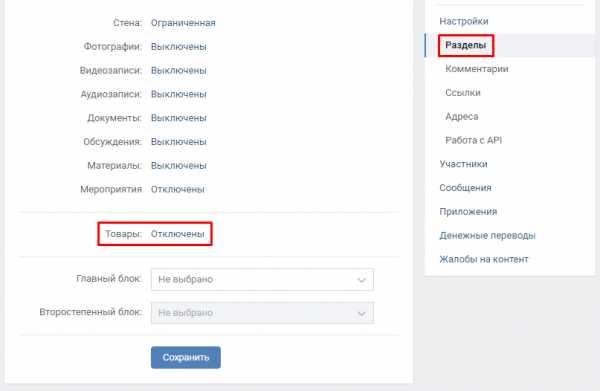
Далее открывается более полное меню настроек, где есть возможность подробнее отрегулировать различные параметры. Регионы доставки, ограничение отзывов для продукции, выбор валюты представлены наиболее популярные виды международных валют.
Чтобы покупатели смогли оперативно связаться с продавцом следует указать контакт (можете выбрать себя или другого администратора). В таком случае клиент просто нажимает кнопку «Написать продавцу» и выходит на связь при с администратором для уточнения интересующих его моментов (при помощи создания нового диалога).
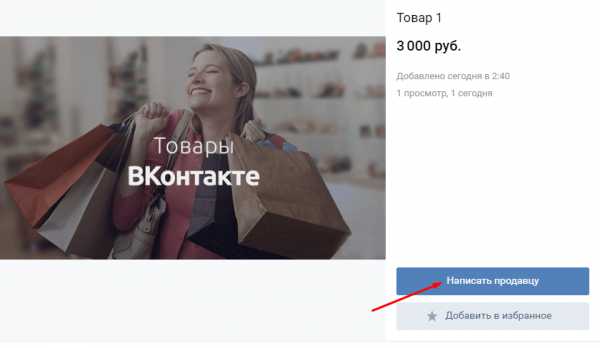
При этом клиенту не придется даже ничего писать, так как будет задана стандартная фраза и прикреплен интересующий товар. Это упрощает процесс связи потенциального покупателя и администратора.
Оформление основной страницы
Далее следует заполнить необходимы графы в «Описании магазина». Напротив данного блока будет указана кнопка «Редактировать», при нажатии на неё высвечивается новое окно. Самая верхняя строка, по умолчанию представляет собой ссылку, которую видят потенциальные покупатели на любом продукте из магазина.
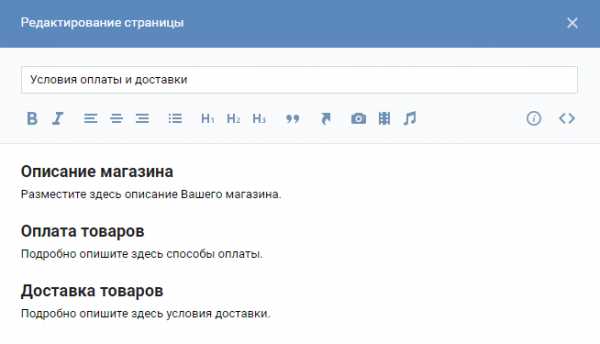
Нажимая на данную ссылку клиент увидит все, что указано в разделе описания. Если хотите изменить его, то снова нажимаете «Редактировать» или через управления сообществом.
Рассмотрим подробнее функцию «Приложение Магазин», более подробную информацию Вы можете получить из информации, которая высвечивается при активации данной функции.
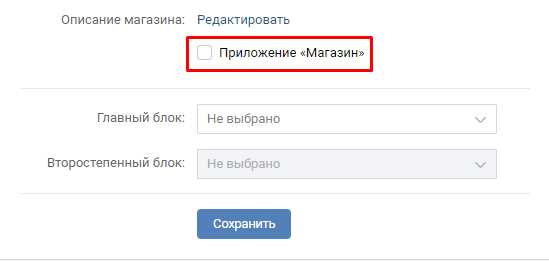
При помощи данной функции заинтересованные пользователи покупают товары при помощи VK Pay. Данная функция появилась сравнительно недавно, но уже приобрела множество фаворитов среди пользователей ВКонтакте.
Каким образом можно сделать подборку?
Если Вы хотите добавить товары, то воспользуйтесь одним из вариантов:
Перейти на главную страницу, зайдите во вкладку «товары» и использовать функцию добавления товаров.
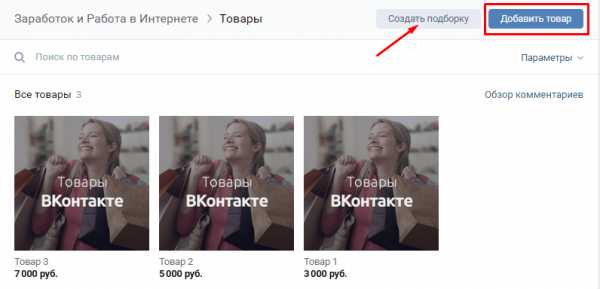
Создать подборку (группирование по определенным критериям всех товаров).
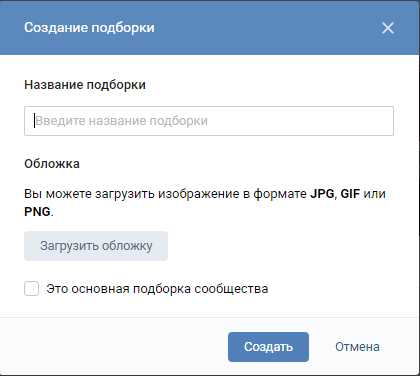
Один определенный товар Вы можете разместить одновременно в разных подборках.
Следует предупредить, что витрина представлена в виде только трех позиций, которые Вы добавляете последними. В случае, если Вам необходимо демонстрировать какие-либо конкретные товары, то просто установите галочку напротив опции «Это основная подборка».
Создание и регулирование позиций
Для того, чтобы создать новую карточку необходимо нажать на кнопку «Добавить» которая перенесет Вас в окно создания нового товара.
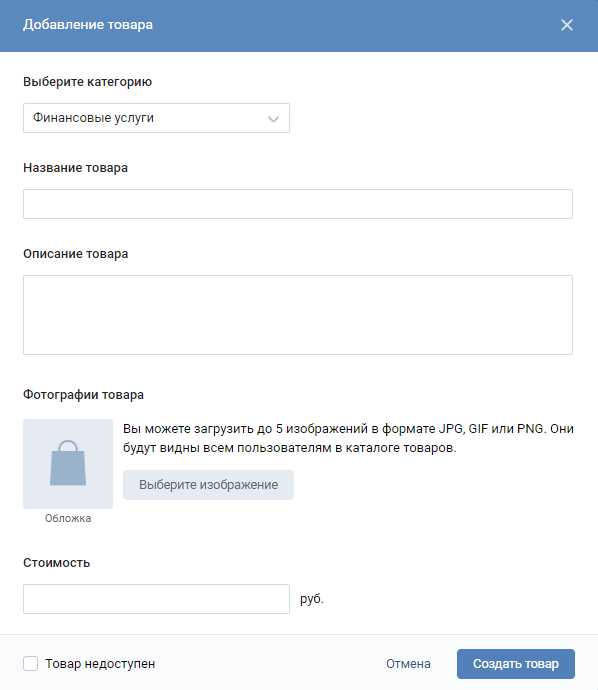
С категориями должно быть все понятно — они представляют собой соотнесенность с категориями глобального каталога. Там должны быть представлены категории: одежда, игрушки для детей, еда на заказ и другие.
За этим следует наименование товара и описание. Постарайтесь максимально точно описать товар или характер предоставляемых услуг для того, чтобы максимально ответить на все интересующие вопросы потенциальных покупателей. Для лучшей визуализации следует загрузить изображения.
Вы можете прикрепить максимум 5 фотографий, размером от 400 до 7000 максимум пикселей с каждой стороны.
Остается только указать цену (помним, что валюты мы выставили предварительно) и нажать кнопку «Создать».
В полной версии карточки Вы сможете либо отредактировать её, либо удалить. Таким образом Вы можете оформить любой товар.
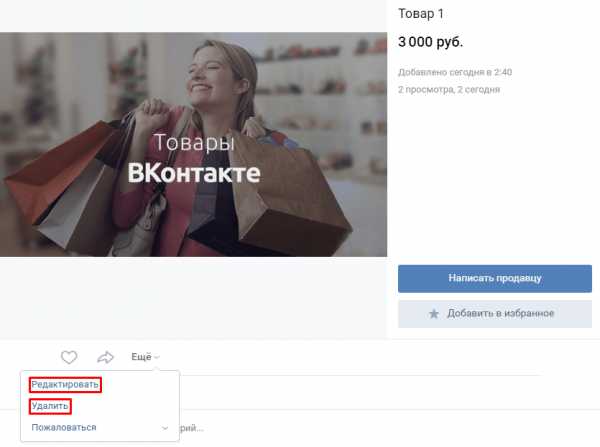
Если Вы предварительно создали подборки, то у Вас появляется кнопка, при помощи которой Вы сразу можете отсортировать любой продукт.
Каким образом можно создать с мобильного устройства?
На данный момент, к сожалению, данная функция недоступна не только в мобильной версии, но и в официальной версии ВК. Именно по этой причине определенные магазины в данной социально сети предпочитают загружать альбомы с фотографиями товаров.
Для создания магазина подобного формата необходимо создавать его через компьютер, а последующие отслеживания и редактирования возможны с мобильного устройства.
Есть ли возможность продавать с личного аккаунта?
Да, такая возможность существует.
В случае, если Вы не желаете создавать сообщество ВКонтакте или обращаться к посредникам, но Вам нужно продать определенный товар, то можете воспользоваться своим аккаунтом.
На панели инструментов Вам нужен будет раздел «Товары», если вдруг у Вас отсутствует данный раздел на панели быстрого доступа, то следует щелкнуть на шестеренку, которая высвечивается при наведении на любую другую функцию.
Таким образом Вы окажетесь в меню настроек различных опций. Вам нужно убедиться, что напротив блока «товары» будет указана галочка. Если Вы внесли изменения, то нажимаете сохранить и снова переходите на свою страницу.
Теперь Вы сможете перейти в раздел «Товары». Для того, чтобы добавить свой товар нажимаете в правом верхнем углу кнопку «Добавить».
Для того, чтобы создать и оформить товар Вам не придется искать новую информацию, так как алгоритм действий аналогичный, как и для сообщества.
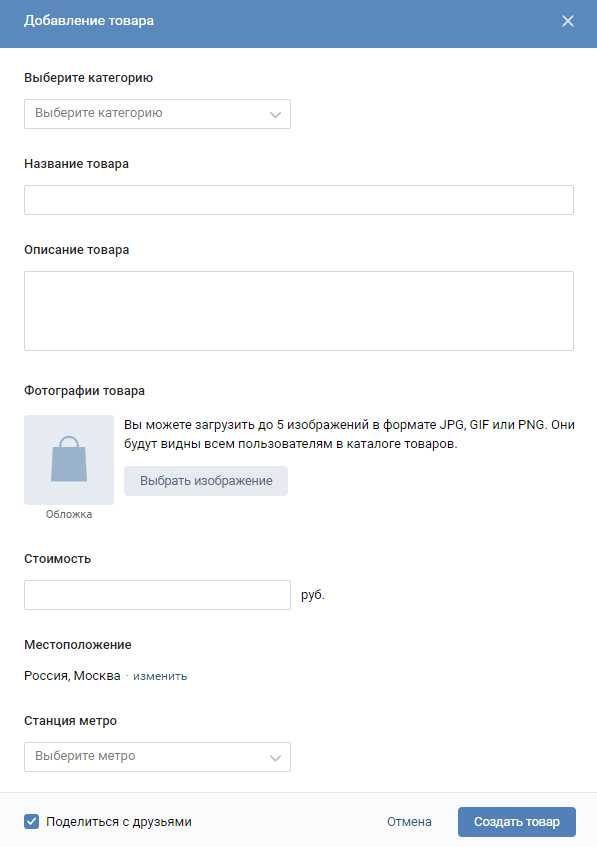
Если Вы поставите галочку «Рассказать друзьям», то публикация окажется у Вас на стене.
Подводим итоги
Если Вы продаете что-либо через интернет, то работа с социальными сетями является настоящим подспорьем. Функция витрины служит отличным инструментом для повышения продаж, так как достаточно упрощает процесс покупки.
Достаточно презентабельный внешний вид и удобный интерфейс экономит не только время, но и Ваши средства, так как Вы можете воспользоваться данной услугой ВКонтакте совершенно бесплатно.
Для того чтобы увеличить спрос, необходимо добавить к Вашим товарам более лаконичное и красочное описание ваших товаров и услуг. Таким образом заинтересованные клиенты будут более быстро определяться со своим выбором и скорее купят нужный для них товар, нежели чем будут листать многочисленные фото альбомов.
Надеемся, что данная статья была максимально полезной и информативной для Вас. Уникальных идей и успешных продаж!
foxidea.ru
Как добавить товар в группу Вконтакте: пошаговая инструкция
Не так давно, около трех лет назад, у пользователей, имеющих собственное сообщество с огромным количеством участников, появилась возможность создавать что-то вроде интернет-магазина. Можно создавать карточку товара, состоящую из названия, фото, небольшого описания и цены. Вот только не все научились пользоваться новым функционалом сообществ и страниц. Так давайте же разберемся, как добавить товар в группу Вконтакте, а также красиво оформить его.
Для этого нужно перейти в админку вашей группы или паблика. Сделать это можно щелкнув на кнопку с тремя точками, расположенную под аватаркой, а в выпадающем меню выбрать пункт «управление сообществом».
Оказавшись в админке, нужно перейти на вкладку «разделы». Именно там мы можем отключить и включить интернет-магазин в группе. Обратите внимание на «главный блок». Если указать в нем пункт «товары», то витрина будет у всех посетителей сообщества на виду, прямо под описанием.
Следующим шагом, после включения товаров в группе, является настройка вашего магазина. Здесь необходимо указать страну и город, валюту, контакты для связи с вами. Также обязательно нужно написать небольшое описание. Если хотите, чтобы пользователи оставляли комментарии к товарам, то можете их включить.
После сохранения настроек, станет доступна кнопка «добавить товар».
Нажав на нее, можно приступить к главному шагу — наполнению витрины тем ассортиментом, который вы хотите продавать.
Остается только одно: заполнить карточку товара. Для этого нужно указать категорию, название, краткое описание и цену. Также нужно добавить обложку (имейте в виду, она строго квадратная) и несколько фоток.
Как видите, создание собственного интернет магазина в Вконтакте дело совсем несложное, а кое-где даже творческое.
Вам может быть интересно
www.ekant.ru
выбери свой способ и получай ежедневный доход
Здравствуйте дорогие читатели. Вы давно хотели создать собственный интернет магазин в социальных сетях, но не знали, с чего начать? Теперь вы сможете осуществить свою мечту, ведь сегодня вы узнаете, как добавить товар в группу вконтакте. Этот обзор создан после длительного общения с одним из моих подписчиков, которому удалась задумка, следовательно, вы получите практические советы.
Неудобный способ
Вы обращали внимание на то, как выглядят страницы интернет продавцов? Куча фотографий с товаром и их описаний в альбомах – этот вариант был хорошим тогда, когда только начинала торговля по средствам интернета. Теперь этот способ проигрывает, ведь администрация социальной сети, учитывая просьбы своих пользователей, сделала специальный раздел «Товар».
Благодаря такому внедрению, опытные предприниматели смогли изменить дизайн своих интернет магазинов в вк, сделать их понятными, а главное, увеличить продажи. Хотите стать успешным в сфере торговли? Тогда перестаньте добавлять фотографии своих товаров в альбомы, а потратьте время на изучение данного материала и исправление своего творения.
Все дело в том, что в первом случае, отсутствовала систематизация продукции. И не забывайте, что порой одной картинки не хватает, чтобы разобраться в модели изделия. Хотя здесь многие нашли выход и стали создавать модель изображения из нескольких картинок. Таким образом, появилась возможность показать товар с разных ракурсов и сделать акцент на отдельных элементах.

Удобный вариант
Разработчики решили создать отдельную платформу, благодаря которой стало возможно развивать интернет бизнес, получать массовую аудиторию и легко продавать товар, выводя свое творение на новый уровень. Преимущество такого магазина очевидно: огромное количество людей, собранных в одном месте. Следовательно, при правильном подходе к ним и тщательно спланированных действиях (не забывайте о бизнес-плане), вы сможете с легкостью реализовать свою задумку.
Давайте разбираться с тем, как же добавить товар в группу новым способом:
1 шаг. Сначала нужно зайти в группу, в которой вы являетесь администратором и где хотите добавить товар.
2 шаг. С правой стороны, под аватаркой, нужно кликнуть по клавише с надписью «Управление страницей».
3 шаг. В той же вкладке найти «Дополнительные разделы» и выбрать «Товары», установить контакт для связи (эта должна быть страница, на которую будут приходить сообщения и вопросы, касающиеся товаров, доставки, размеров изделий, цветовой гаммы и т.д.) и по возможности отредактировать описание магазина.
4 шаг. Вернувшись на главную страницу сообщества, вы заметите новый блок с товарами, который нужно открыть, чтобы продолжить процедуру добавления.
5 шаг. В открывшемся поле придется заполнить следующие поля: название товара, его описание, фотографию, выгрузка которого должна производиться с имеющегося носителя. Не забывайте указывать стоимость и категорию товаров, так вы облегчите поиск продукции покупателями и избавитесь от лишних вопросов с их стороны.
 После этого на главной странице сообщества или группы появится специальный блок, в котором будет размещен ваш товарный ряд. Вы заметили положительную сторону такой возможности? А я да, ведь больше не нужно создавать целую кучу альбомов, подписывать их, чтобы не путаться в заказах.
После этого на главной странице сообщества или группы появится специальный блок, в котором будет размещен ваш товарный ряд. Вы заметили положительную сторону такой возможности? А я да, ведь больше не нужно создавать целую кучу альбомов, подписывать их, чтобы не путаться в заказах.
После того, как появился товарный ряд, приходится думать о систематизации материала, чтобы позволить посетителям вашего ресурса экономить время на поиске нужного предмета или изделия. Для этого было решено создать, так называемый каталог товаров, в котором имеющиеся лоты будут рассортированы по категориям или подборкам.
Сделать это не сложно:
- Создать «Подборку».
- Выбрать ее.
- Скопировать полученную ссылку.
- Добавить ее к своим, созданным ранее объявлениям.
После этого в вашем каталоге появится специальные разделы, при открытии которых клиент сможет увидеть все предложения. Разве это неудобно? Тем, кто не согласен, предложу посетить любой из магазинов, выполненных в первом варианте, и найти там все предложения, подходящие под один запрос. Сколько на это уйдет времени? Ответ очевиден.
С категориями разобрались? Хотя нет. Остался еще 1 момент – количество подборок, которое можно предложить. Это значение пока приравнивается к двенадцати. Естественно, что на начальном этапе создания магазина нет смысла сильно сегментировать продукцию (по брендам), можно написать «верхняя одежда», «обувь» и т.д. Если же вы торгуете нижним бельем, то делите свои товары по моделям. Это понятно?
Самое главное в случае необходимости прекращения продажи, экспорта продукции, вы можете просто скрыть блок от интернет-пользователей, не удаляя его насовсем. При возобновлении намерений и торговых отношений с поставщиками, можно просто снять галочку с определенной функции и все готово (ваш каталог снова функционирует).
После того, как вы составите каталог товаров, можно смело использовать способы накрутки, об особенностях которых вы можете узнать из моих обзоров, размещенных ранее. Кстати, на сайте «Нетология» вы можете найти полезную информацию о том, как эффективно раскрутить свою группу или профиль легальными способами и не получить бан от администрации социальной сети.
Уважаемые читатели, я надеюсь в моей статье написано все понятно и подробно, и у вас получится создать свой маленький бизнес в вконтакте. А пока расскажите своим коллегам о таком варианте интернет-магазина. Для этого достаточно кликнуть по клавишам, на которых изображены социальные сети, в которых вы зарегистрированы.
На этом все, я прощаюсь с вами. Помните, оставив комментарий, вы получите ответ на свой вопрос и станете успешным, поэтому жду вопросов, ведь я так люблю на них отвечать и чувствую, что моя работа не прох
blogizotovoy.ru
Товары в группе Вконтакте
Skip to content- Главная
- Новости Вконтакте
- О сайте
Поиск по сайту
Search for:- Часто задаваемые вопросы
- Личная страница
- Как создать страницу
- Полная версия ВК
- Мобильная версия ВК
- Приложение Вконтакте для телефонов
- Как выйти из ВК со всех устройств
- Как скрыть страницу
- Как удалить страницу
- Как восстановить страницу
- Как купить аккаунт
- Как создать фейк-страницу
- Продажа товаров и услуг со страницы
- Профиль Вконтакте: вопрос — ответ
- Как узнать сколько дней я в ВК
- Когда была создана страница в ВК
- Сколько людей зарегистрировано в ВК
- Оформление страницы
- Как красиво оформить страницу
- Какой должна быть страница
- Что написать в графе «Деятельность»
- Что написать в графе «Интересы»
- Что написать в графе «О себе»
- Что написать в графе «Любимая музыка»
- Что написать в графе «Любимые цитаты»
- Как назвать фотоальбом
- Где сделать сигну
- Как вернуть старый дизайн на ПК
- Настройки
- Как изменить имя/фамилию
- Как изменить логин (почту)
- Как изменить пароль
- Как изменить номер телефона
- Как отвязать номер от страницы
- Как поменять язык
- Как увеличить шрифт/масштаб
- Как узнать/изменить id
- Как скопировать ссылку страницы
- Как изменить возраст
- Как указать страну и город
- Как указать место жительства
- Как указать место работы
- Как отправить любой файл
- Как пользоваться документами
- Как загрузить гифку в ВК
- Как настроить импорт фотографий из Instagram
- Как пройти верификацию
- Как написать в техподдержку ВК
- Подумайте о безопасности своей страницы
- Фотографии
- Скотобаза — сборник частных фотографий
- База приватных фото
- Слайд-шоу из фотографий
- Как указать место на фото
- Как поменять фото
- Как изменить миниатюру
- Как сделать фото с веб-камеры
- Как посмотреть актуальные фото
- Как удалить фото
- Настройка импорта из Instagram
- Сохранённые фотографии Вконтакте
- Как найти человека по фото
- Какие фото я лайкнул
- Как удалить фотоальбом
- Онлайн-фотошоп Вконтакте
- Фотоприложение Snapster
- Как отметить друзей на фото
- Картинки, на которых можно отметить друзей
- Посты | Записи
- Как поставить лайк (мне нравится)
- Подписка на лайки
- Как сделать репост (рассказать друзьям)
- Как восстановить удалённую запись
- Архив записей в ВК
- Как не сесть за репост
- Показать сначала интересные записи
- Постер для текстовых записей
- Отдам даром за репост
- Записи, понравившиеся друзьям
- Как отменить голос в опросе
- Счётчик просмотров записей
- Как получать уведомления о новых записях
- Как поставить статус
- Как написать статью
- Как написать на стене
- Как изменить запись
- Как скрыть записи на своей стене
- Как сделать хэштег
- Актуальные темы
- Как отложить запись
- Лучшее время для постинга
- Как закрепить запись на стене
- Маркет-платформа в ВК
- Как продвигать запись
- Рекламная карусель
- Как найти популярные записи
- Как предложить новость в группе
- Как удалить записи со стены
- Умная лента новостей
- Как очистить ленту новостей
- Какие записи я лайкнул
- Комментарии
- Ветки комментариев
- Как комментировать записи от имени группы
- Как изменить комментарий
- Как скопировать ссылку на комментарий
- Как удалить комментарий
- Как посмотреть комментарии в группе
- Как включить оповещения в группе
- Доступ | Взлом
- Что делать, если взломали страницу
- Как восстановить страницу
- Как защитить страницу от взлома
- Как посмотреть историю активности
- Как скачать данные о себе в ВК
- Что делать, если ВК не работает
- Что делать, если не воспроизводится музыка
- В ваш аккаунт был выполнен вход через…
- The page you are looking for is temporarily unavailable. Please try again later
- Ошибка Вконтакте: веб-страница недоступна
- Как зайти в ВК, если доступ закрыт
- Блокировка ВК в Украине
- Как узнать, у кого я в чёрном списке
- Как сидеть в ВК без интернета
- Как читать чужие сообщения
- Как разморозить страницу
- Как заблокировать человека
- Как узнать, у кого я в чёрном списке
- Как пожаловаться на группу
- Как спецслужбы получают данные
- Сообщения | Переписка
- Рассылка сообщений
- Шаблоны сообщений
- Как включить проверку орфографии
- Как написать сообщение
- Как написать в ВК если ограничен доступ
- Как ответить на сообщение
- Как посмотреть начало переписки
- Как оставить сообщение непрочитанным
- Как отправить пустое сообщение
- Как изменить сообщение
- Как отправить голосовое сообщение
- Как скачать голосовое сообщение
- Как изменить голос в голосовых сообщениях
- Как позвонить пользователю
- Как написать самому себе
- Как перенести строку
- Как сохранить сообщения
- Как найти сообщение
- Как переслать сообщения
- Статистика сообщений
- Как удалить сообщения (переписку)
- Как скрыть диалог
- Как восстановить сообщения
- Ссылка на подозрительный сайт
- Как сократить ссылку
- Друзья | Подписчики
- Как формируется список друзей
- Как убрать друга с верхней позиций списка друзей
- Новые друзья у друзей: как отследить?
- Как добавить родственников
- Список «Общие друзья»
- Как найти человека (людей)
- Как найти человека в ВК по номеру телефона
- Как найти возможных друзей
- Как добавить много друзей (подписчиков)
- Как посмотреть исходящие заявки
- Скрипт для одобрения всех заявок в друзья
- Сколько друзей можно добавить за сутки
- Как добавить человека в закладки
- Как скрыть друзей
- Как посмотреть скрытых друзей
- Как заблокировать человека
- Как удалить человека из друзей
- Как удалить подписчиков
- Как узнать на кого я подписан
- Как узнать, кто удалился из друзей
- Календарь дней рождения друзей
- Уведомление о дне рождения
- Гости | Поклонники
- Как посмотреть гостей страницы
- Как посмотреть статистику страницы
- Как посмотреть на страницу со стороны
- Отношения
- Как познакомиться с девушкой в ВК
- Что написать девушке в ВК
- Темы для разговора с девушкой в ВК
- Как заинтересовать девушку в ВК
- Девушка не отвечает на сообщения в ВК
- Бывшая пишет в ВК: что делать?
- Приватность
- Настройки приватности
- Как убрать личную информацию
- Как не сесть за репост
- Как закрыть профиль в ВК
- Как посмотреть закрытый профиль в ВК
- Как архивировать записи
- Как быть невидимым
- Как всегда быть онлайн
- Как отключить оповещения
- Как поставить/скрыть семейное положение
- Как скрыть новости от друзей
- Как скрыть диалог
- Как скрыть записи со своей стены
- Как скрыть страницу
- Как скрыть группы
- Как скрыть друзей
- Как посмотреть скрытых друзей
- Как изменить возраст
- Как убрать дату рождения
- Как узнать возраст и дату рождения
- Как скрыть аудиозаписи
- Как скрыть видеозаписи
- Как заблокировать человека
- Как запретить писать сообщения
- Как удалить своих подписчиков
- Как избавиться от капчи
- Как удалить игры
- Смайлы | Стикеры
- Как вставить смайл в статус/коммент/пост
- Расшифровка смайликов
- Как перевернуть смайлик
- Как сделать текст/смайлик ссылкой
- Бесплатные стикеры Вконтакте
- Аудио | Видео
- Как добавить аудиозапись
- Аудиозаписи 2.0 — нововведения
- Подкасты Вконтакте
- Подписка на музыку
- Бесплатный доступ к музыке
- Как скрыть аудиозаписи
- Как добавить видеозапись
- Как отключить безопасный поиск
- Конструктор видео Вконтакте
- Бот для распознавания музыки
- Прямые трансляции
- Как создать прямую трансляцию
- Программа OBS для прямых трансляций
- Как скрыть видеозаписи
- VK Live — приложение для прямых трансляций
- Как отметить друзей на видео
- Как скачать музыку и видео с ВК
- Как поставить музыку в статус
- Не воспроизводится музыка
- Беседа | Конференция
- Как создать беседу
- Управление беседой
- Как удалить человека из беседы
- Как сделать ссылку на беседу
- Как узнать id беседы
- Как удалить беседу
- Как выйти из беседы
- Как вернуться в беседу
- Как упомянуть человека в беседе
- Денежные переводы в беседе
- Фотоальбомы
- Как создать альбом
- Как назвать альбом
- Как удалить альбом
- Приложения
- Раскрутка приложений
- Приложение для знакомств в ВК «Бесит!1»
- Приложение «Сколько дней я в ВК»
- Приложение «Фотошоп»
- Приложение «Гости страницы»
- Приложение «Мои друзья»
- Приложение «Поиск мёртвых участников в группе»
- Сообщества
- Как вступить в группу
- Как выйти из группы
- Как найти интересные группы
- Как предложить новость группе
- Как разместить рекламу в группе
- Как перевести деньги группе
- Как найти нужную запись на стене группы
- Как посмотреть закрытую группу
- Как посмотреть комментарии в группе
- Как добавить группу в закладки
- Как отправить сообщение группе
- Как скрыть все группы
- Как узнать админа группы
- Как узнать сколько ботов в группе
- Когда была создана группа
- Какова стоимость группы
- Как купить группу
- Как передать группу
- Изображения
- Как вставить картинку в любое место
- Как сделать картинку ссылкой
- Как создать мем
- Как сделать скриншот
- Картинки, на которых можно отметить друзей
- Картинки «Я люблю тебя»
- Картинки «Сердечки»
- Скрипты
- Скрипт для одобрения заявок в друзья
- Скрипт для удаления записей со стены
- Словарь
- Что такое ЛС в ВК?
- Что такое баян в ВК?
- Что такое спам в ВК?
- Что такое сигна в ВК?
- Что значит лол в ВК?
- Личная страница
online-vkontakte.ru
Как пользоваться разделом «Товары» в группах и пабликах Вконтакте?
Я подготовила для вас обзор данного функционала и на примере покажу, как им пользоваться.
Смотрите видео:
Или читайте статью>>>
Чтобы активировать этот раздел, вам нужно зайти во вкладку «Управление страницей/сообществом» под аватаркой:
Проскроллить страничку до настроек дополнительных разделов и там поставить галочку напротив «Товары» – для паблика. Или в выпадающем списке выбрать «Включены» – для группы.
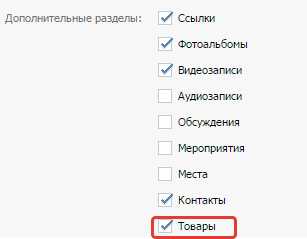
После этого для вас откроются настройки для данного раздела.
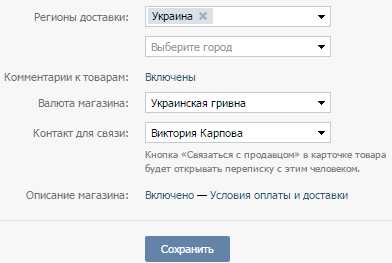
Здесь вы сможете:
• Выбрать регионы доставки (один или несколько) или даже конкретные города.
• Указать валюту вашего магазина.
• Включить или отключить комментарии к товарам.
• Указать контакт для связи (из администраторов сообщества).
• И также добавить страничку с описанием магазина, условий оплаты и доставки. Ссылка на данную страничку будет отображаться в карточке товара, под кнопкой «Связаться с продавцом».
На этой страничке можно добавить подробное описание магазина, расписать информацию по оплате и доставке для потенциальных покупателей. Редактор очень простой. Можно выделять текст жирным или курсивом, добавлять заголовки Н1, Н2, Н3, вставлять ссылки, фотографии и т.д.
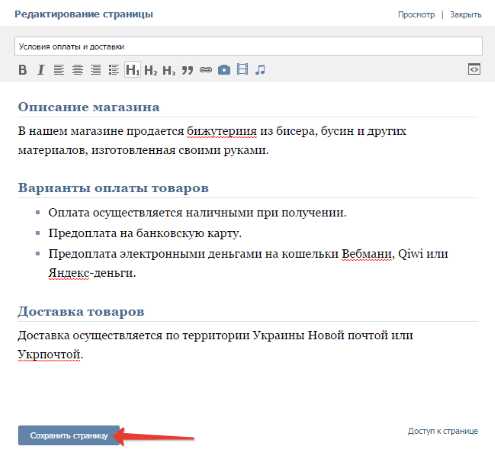
После внесенных изменений не забывайте сохранить настройки!
Блок с товарами появится на главной страничке сообщества, сразу под описанием (или прикрепленной записью).
Чтобы начать добавлять товары, жмем по одноименной надписи.

Или заходим в раздел, нажав на надпись «Товары», и выбираем сверху соответствующую вкладку.
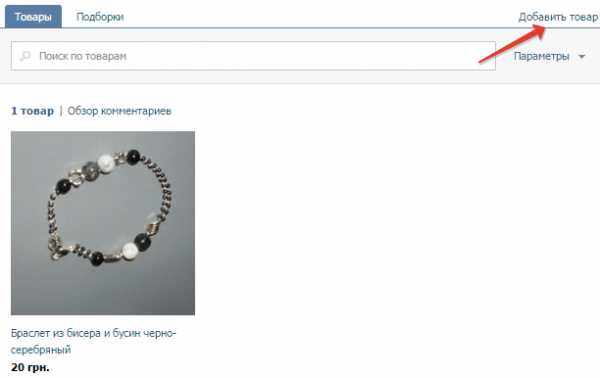
Откроется окно добавления товара.
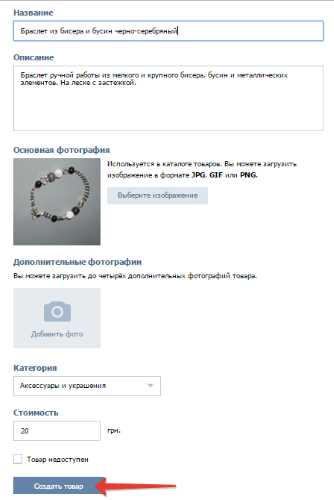
Здесь вводим его название, описание. Добавляем основную фотографию и дополнительные (до 4), если они имеются. Размер фоток должен быть не менее 400 px и не более 7000 px по каждой из сторон. В противном случае вы просто не сможете их загрузить.
Далее выбираем категорию товара из предложенных в списке. Это предусмотрено для размещения вашего товара в общем каталоге Вконтакте (сам каталог пока еще в разработке).
И указываем стоимость.
Ниже есть такой пункт, как «товар не доступен». Если поставить там галочку, то ваш товар не будет виден пользователям.
Ну и в конце жмите по кнопке «Создать товар».
Добавленный товар отобразится в соответствующем разделе.
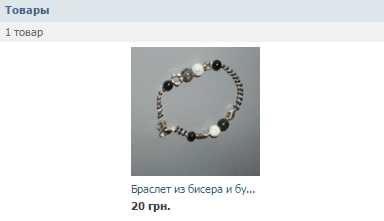
А вот как выглядит страничка с ним для покупателя:
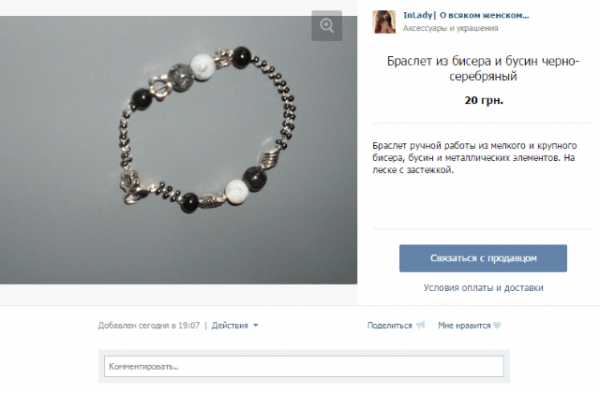
Видим, что вместо кнопки «купить» есть кнопка «связаться с продавцом». Если нажать по ней, откроется окно для отправки сообщения. Ну а в переписке уже происходит договоренность об оплате и доставке.
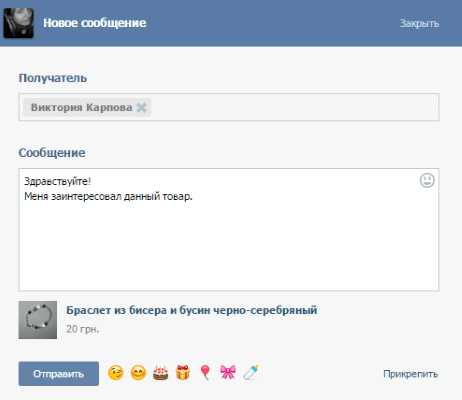
На странице товара под изображением есть вкладка «Действия» – через нее вы можете отредактировать страницу товара
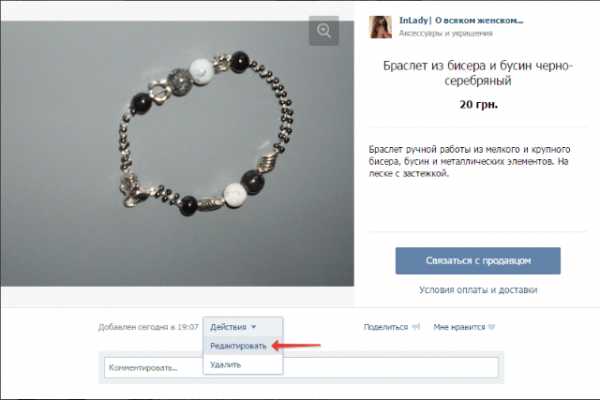
Также редактировать товары можно, зайдя в раздел и наведя мышкой на изображение товара.
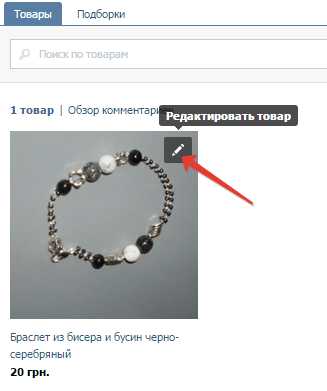
Сверху есть вкладка «Параметры», которая используется для поиска и фильтра товаров названию, цене и новизне.
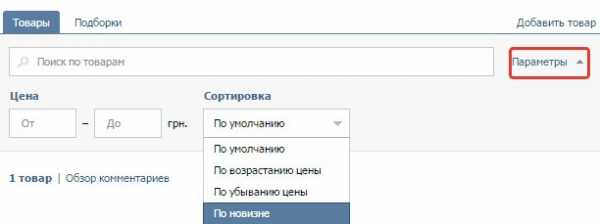
Вкладка «Подборки» позволяет группировать схожие товары. Такой себе аналог категорий, только внутри вашего магазина Вконтакте.
Чтобы создать подборку товаров, кликните по соответствующей вкладке сверху.
Введите название, добавьте картинку и нажмите «Создать». Если вы поставите галочку напротив «Это основная подборка сообщества», то именно она будет отображаться в блоке товаров на главной странице сообщества. По умолчанию там отображаются три последних добавленных товара.
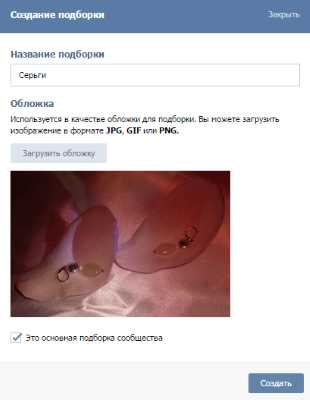
Теперь, добавляя новый товар, вы сможете указать, в какую подборку его поместить. Ранее добавленные товары без подборок можно поместить в них в режиме редактирования.
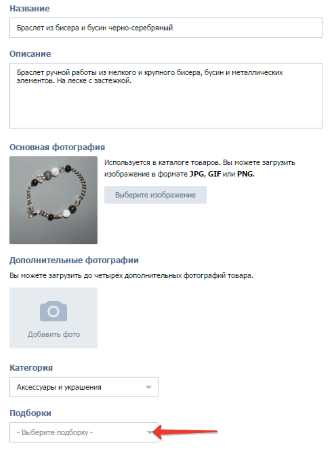
Поделиться тем или иным товаром можно прямо с его страницы, нажав на соответствующую кнопку.
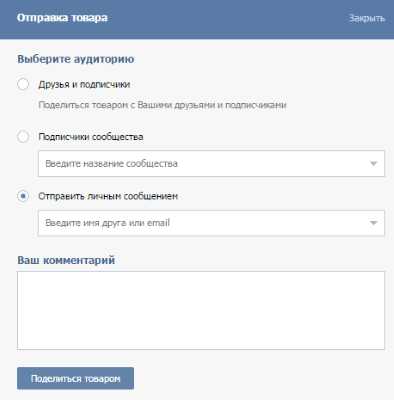
Поделиться можно на стене в личном профиле, в сообществе, администратором которого вы являетесь, или отправить личным сообщением друзьям. Тут главное не злоупотреблять, ведь за массовую отправку личных сообщений однотипного содержания Вконтакте очень быстро может заморозить ваш профиль.
Также вы можете поделиться товаром, просто скопировав ссылку на него.
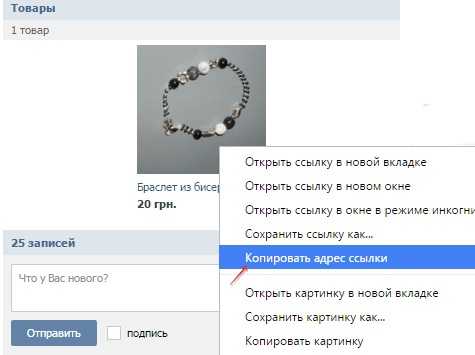
Если вы захотите отключить раздел «Товары», то просто снимите галочку в настройках сообщества. При этом добавленные вами товары и подборки никуда не пропадут, и если вы снова включите данный раздел, то они будут отображаться.
Что ж, друзья, если вы что-то продаете через Вконтакте, то можете опробовать и оценить данный функционал. Также если у вас остались вопросы, пишите в комментариях. Буду рада помочь и подсказать.
Желаю успехов!
С уважением, Виктория Карпова
o-zarabotkeonline.ru
как добавить товар ВКонтакте, сделать подборку, удалить
Home » ВКонтакте » Работаем с товаром ВКонтакте: добавляем товар и делаем подборкиВедение бизнеса ВКонтакте с каждым годом становится все легче. В частности это происходит из-за того, что группы постоянно увеличивают свой функционал.
Разработчики каждый год добавляют какой-нибудь новый инструмент. И одним из таких инструментов последних лет стал раздел «Товары». Он поспособствовал тому, что теперь любой интернет-магазин (и не только) может вести свою деятельность в соц. сети «ВКонтакте» без использования отдельных сайтов.
В сегодняшнем материале мы подробно рассмотрим тему товаров ВКонтакте: как добавлять, как удалять, какие есть ограничения и так далее. Когда вы знаете, как добавить товар в группу ВКонтакте, ваш бизнес становится проще, потому что другим людям приятнее покупать товары в сети, которой они доверяют. Получается, что доверие к сети ВКонтакте передаётся и на ваши товары, поэтому создание интернет магазина в социальной сети ВК является довольно перспективным делом.
Новые возможности ВК
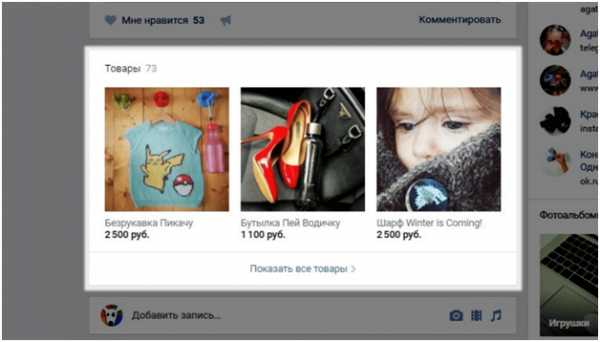
«Товары» ВКонтакте появились относительно недавно. Они являются отдельным разделом на главной странице сообщества ипредставлены в виде фото с названием и ценой.
Нажав на любой из них, откроется карточка. Здесь можно увидеть более подробное описание, кнопку для связи с продавцом, также можно добавить в избранное, поставить лайк, поделиться, написать комментарий и т.д.
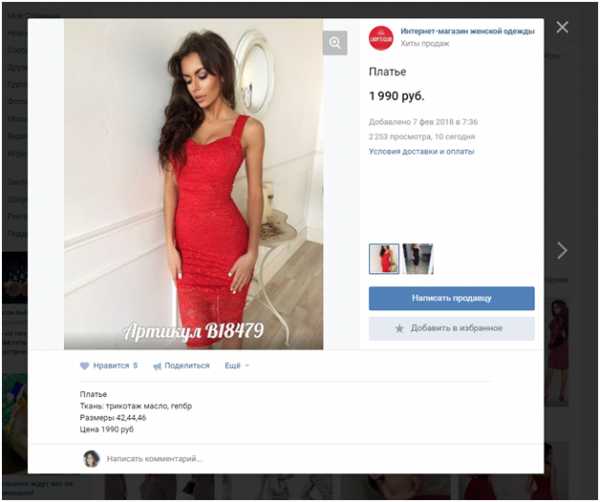
Допустим, у Вас есть интернет-магазин во ВКонтакте, где Вы продаете парфюмерию. Сегодня в продажу поступили новые духи, которые не обладают такой известностью, как другие проверенные бренды. И продавать их, следовательно, тяжелее. Что делать в такой ситуации? Пытаться их рекламировать в своих постах? Устраивать специальные акции и распродажи, чтобы привлечь внимание? Возможно, это поможет. Но есть еще один более эффективный способ. Выставить данный продукт в разделе «Товары». Таким образом, каждый, кто будет заходить на страницу паблика, сможет найти эти духи. Внимание повышено. А, как известно, чем больше людей увидят, тем больше людей купят.
Благодаря этой функции Вы сможете выставлять свою продукцию на самое видное место, и люди не смогут обойти ее стороной.
Это очень удобно, по сравнению с тем, что было раньше. А, как известно, раньше вся продукция оформлялась в виде фотоальбомов. Мало того, что найти эти альбомы не всегда было легко, так еще и приходилось увеличивать фото каждой понравившейся позиции, чтобы увидеть ее стоимость. Сейчас же можно увидеть полный список наименований с указанием цен.
Такжездесьможнопредставить свои услуги. Аналогично продукту,Вы можете добавить одну или несколько услуг, добавить подробное описание, цену и все остальное. И они будут отображаться на главной странице паблика.
Как включить товары ВКонтакте
Прежде чем оформлять витрину своего сообщества, необходимо включить раздел, который за это отвечает. Ниже приведена пошаговая инструкция:
- Зайдите на страницу паблика;
- Далее нажмите на кнопку с троеточием и выберите пункт «Управление сообществом»;
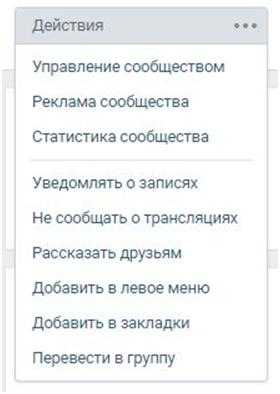
- Справа выберите пункт «Разделы»;
- Найдите строку «Товары» и включите.
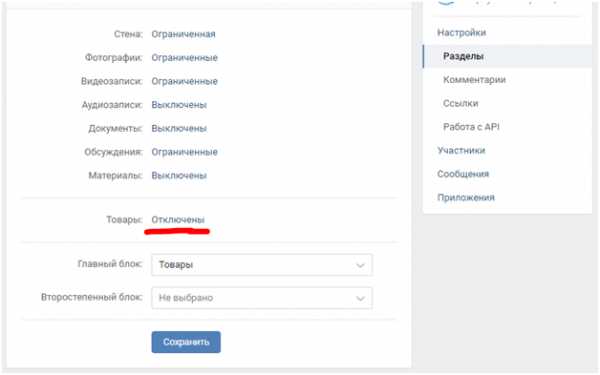
- После того, как Вы выберете пункт «Включены» ниже появятся некоторые параметры (смотреть скриншот). Настройте их под себя.
- Далее выберите «Товары» в строке «Главный блок».После недавних нововведений некоторые разделы сообществ по умолчанию стоят в правой колонке и, чтобы они отображались над лентой новостей приходиться пользоваться «Главным блоком».
- Сохраните изменения.
После проделанных действий на главной странице появится новый раздел.
Как добавить товар ВК
К сожалению, разработчиками не предусмотрена возможность загружать сразу несколько позиций, поэтому Вам придется делать это снова и снова, добавляя по 1 штуке.
Убедитесь, что витрина включена (инструкция выше) ипосле чего переходите к инструкции, описанной ниже:
- Нажмите кнопку «Добавить».
- В открывшемся окне Вам необходимо выбрать категорию, вписать название, описание, добавить фото (можно несколько) и указать стоимость.
- После чего нажмите «Создать».
Готово, ваш товар добавлен Вконтакте!
Чтобы добавить следующие позиции, необходимо зайти на страницу с полным списком товаров, нажать кнопку «Добавить» и снова проделать все действия.
Как добавить подборку товаров ВКонтакте
Здесь также присутствует возможность создания подборок (категорий). Схоже это чем-то с фотоальбомами, где вместо того, чтобы добавлять все фотографии в одну кучу, Вам предлагается создать альбом.
Особенно актуально это для тех сообществ, где большое количество товаров и его необходимо группировать по категориям.
Итак, чтобы создать подборку следуйте инструкции:
- Перейдите на страницу со всеми позициями.
- Далее в правом верхнем углу нажмите кнопку «Создать подборку».
- В появившемся окне введите название подборки и загрузите обложку (размер загружаемого изображения не менее 1280 х 720 пикселей).
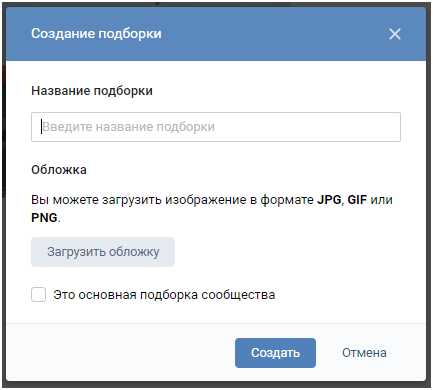
- Нажмите кнопку «Создать».
После проделанных действий появится новый раздел – подборки. Также при создании нового товара у Вас будет возможность выбрать подборку. Подборки товаров ВК отличный инструмент, который позволит вам продавать больше товаров.
Управление товарами ВК
К счастью для нас, одним лишь добавлением функционал не ограничен.
Во-первых, разработчики добавили возможность менять расположение позиций, перетаскивая их мышью. Сделано это для тех ситуаций, когда есть определенный продукт, продажа которого находится в приоритете. Например, чтобы позиция отображалась на главной странице группы, перетащите ее на одно из первых трех мест в общем списке (так как отображаются только первые 3).
Во-вторых, Вы можете редактировать любую карточку. Например, возникает необходимость изменить название, описание или цену.Для этого в самой карточке нажимаем кнопку «Еще», выбираем пункт «Редактировать», меняем все необходимое и сохраняем.
В-третьих, добавлена возможность замораживать позицию. Например, определенной вещи нет в наличии (распродали). Вы можете при редактировании карточки поставить галочку напротив строки «Товар недоступен» и все пользователи будут знать, что его нет. А как только он появится, убрать галочку.
В-четвертых, для того чтобы было удобно отслеживать комментарии, есть замечательная кнопка «Обзор комментариев», нажав на которую можно увидеть все, что пишут люди (вопросы, отзывы и т.д.).
Как удалить товар
У некоторых пользователей часто возникает вопрос, как удалить ту или иную позицию? Ну что ж, давайте рассмотрим и этот момент поподробнее.
Для удаления необходимо:
- Зайти в карточку.
- Под фотографией нажать кнопку «Еще» и выбрать пункт «Удалить».
- Подтвердить удаление.
Готово! Позиция удалена. Все довольно просто и ясно.
Есть ли ограничения на товары ВК?
Ограничений в работе с блоком «Товары» не так уж и много. Но они есть, и сейчас мы о них поговорим.
- Добавлять сразу можно только 1 позицию. Это не совсем удобно, когда у Вас, допустим, 100 наименований. Но пока имеем то, что имеем. Надеемся, что разработчики подумают над этим вопросом и порадуют нас в ближайшем будущем новыми возможностями.
- На главной странице паблика одновременно может быть размещено не более трех позиций. К сожалению, здесь мы тоже бессильны и увеличить это число не можем.
Также хотелось бы отметить, что максимальное количество товаров неограниченно. По крайней мере, мы не смогли достичь какого-либо предела и не слышали о нем. Поэтому, добавляйте на здоровье!
Итог
Мы детально рассмотрели блок «Товары». Это очень интересный и полезный инструмент, который облегчает ведение бизнеса в социальной сети «ВКонтакте». Главное не забывайте, что маркетинговые планы и рекламные ходы по-прежнему остаются за Вами.
Мы постарались дать максимально полную информацию и надеемся, что она была для Вас полезной.
Оцените текст:
[Всего голосов: 2 Средний: 5/5]softolet.ru
